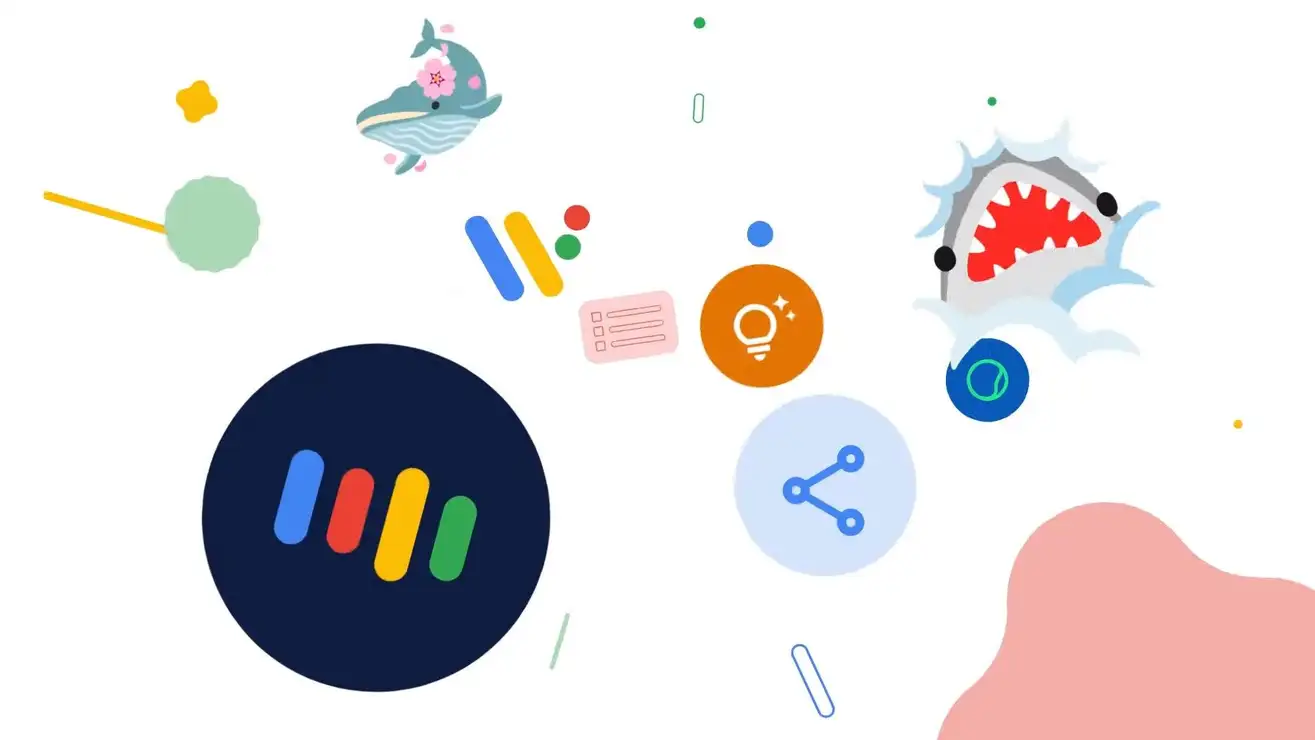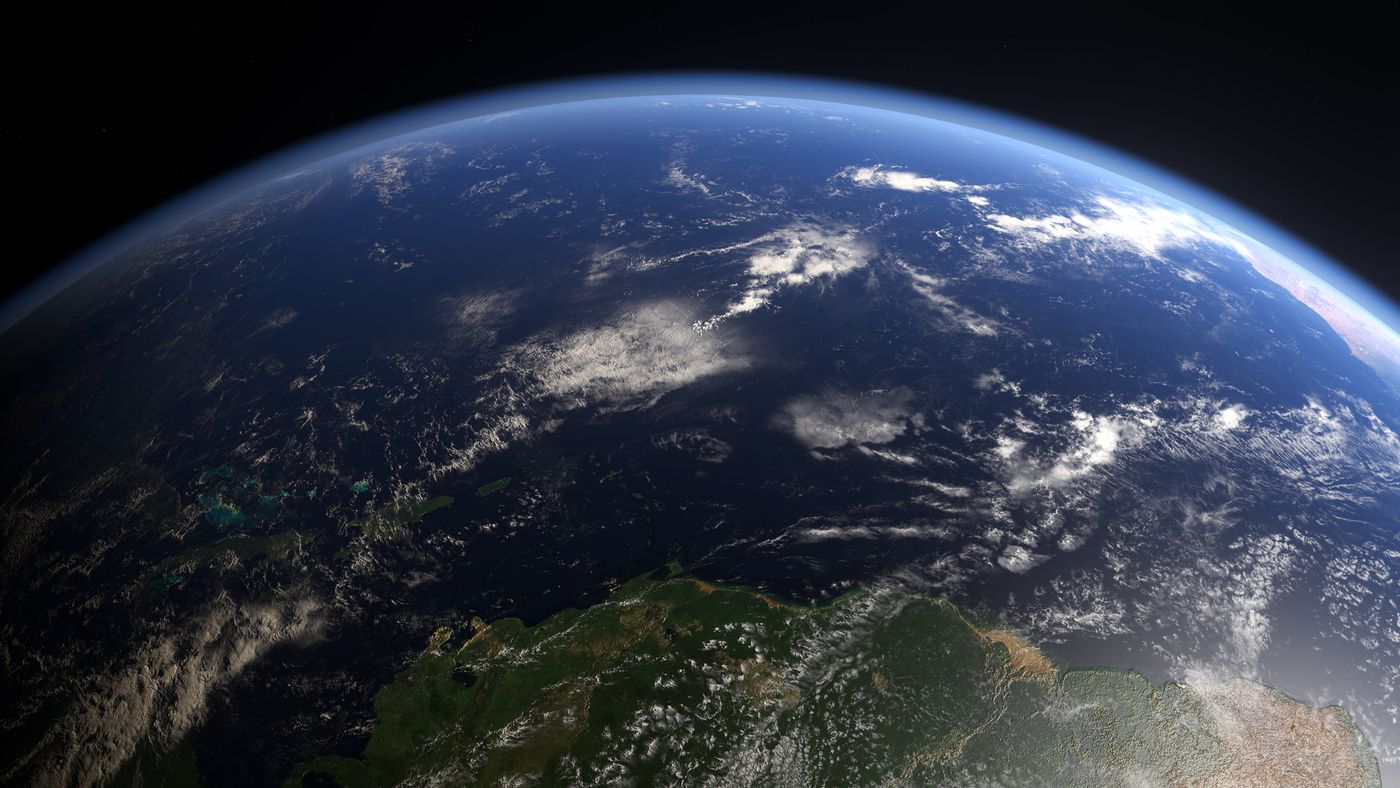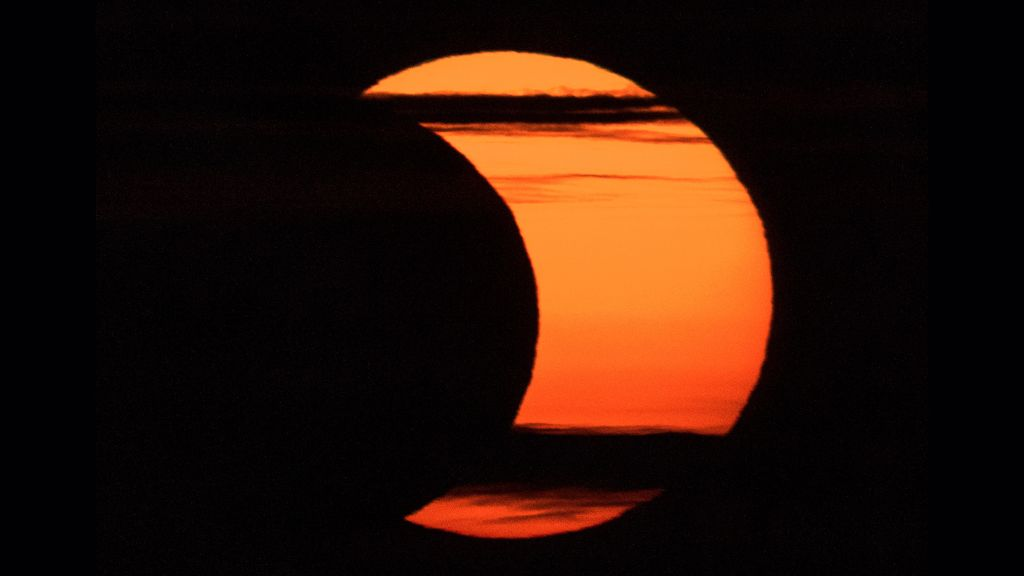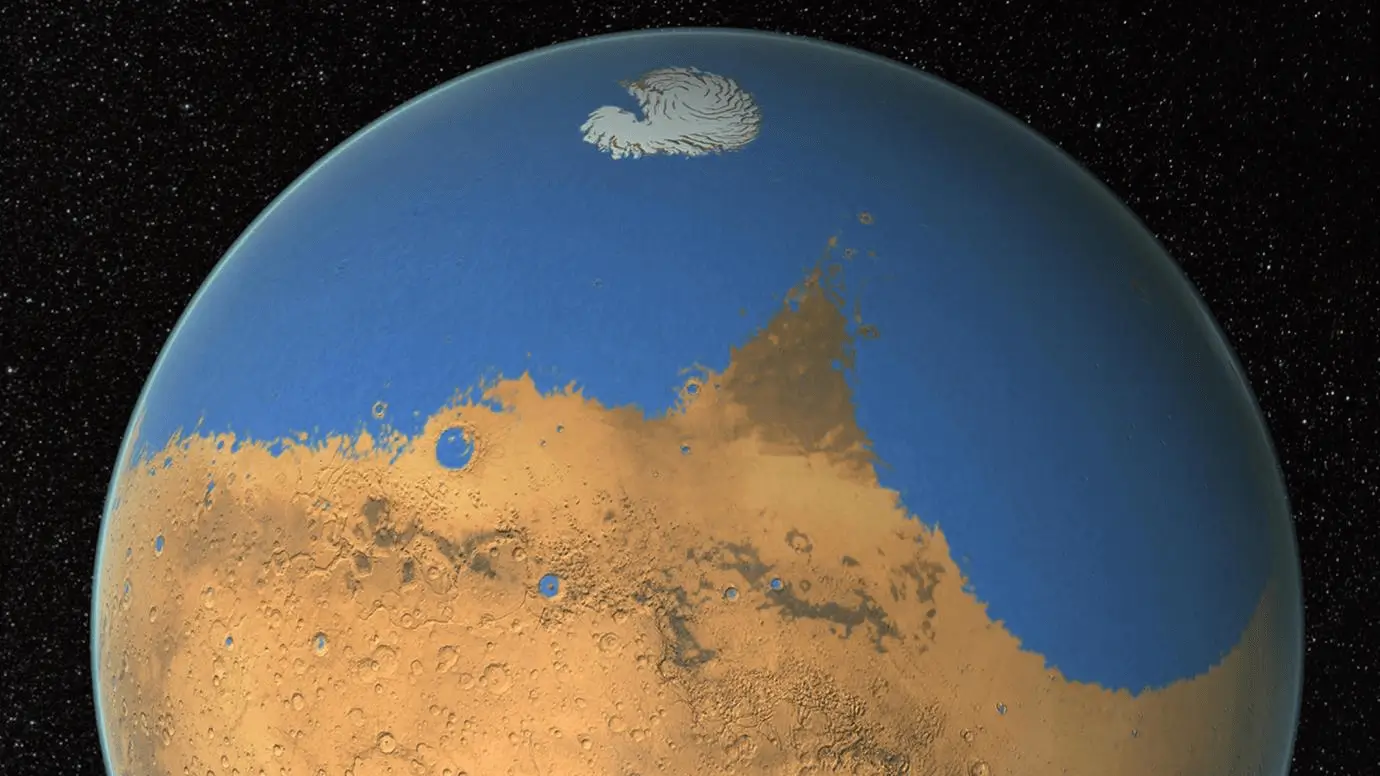So vergrößern Sie die Windows-Schriftart | Textgröße
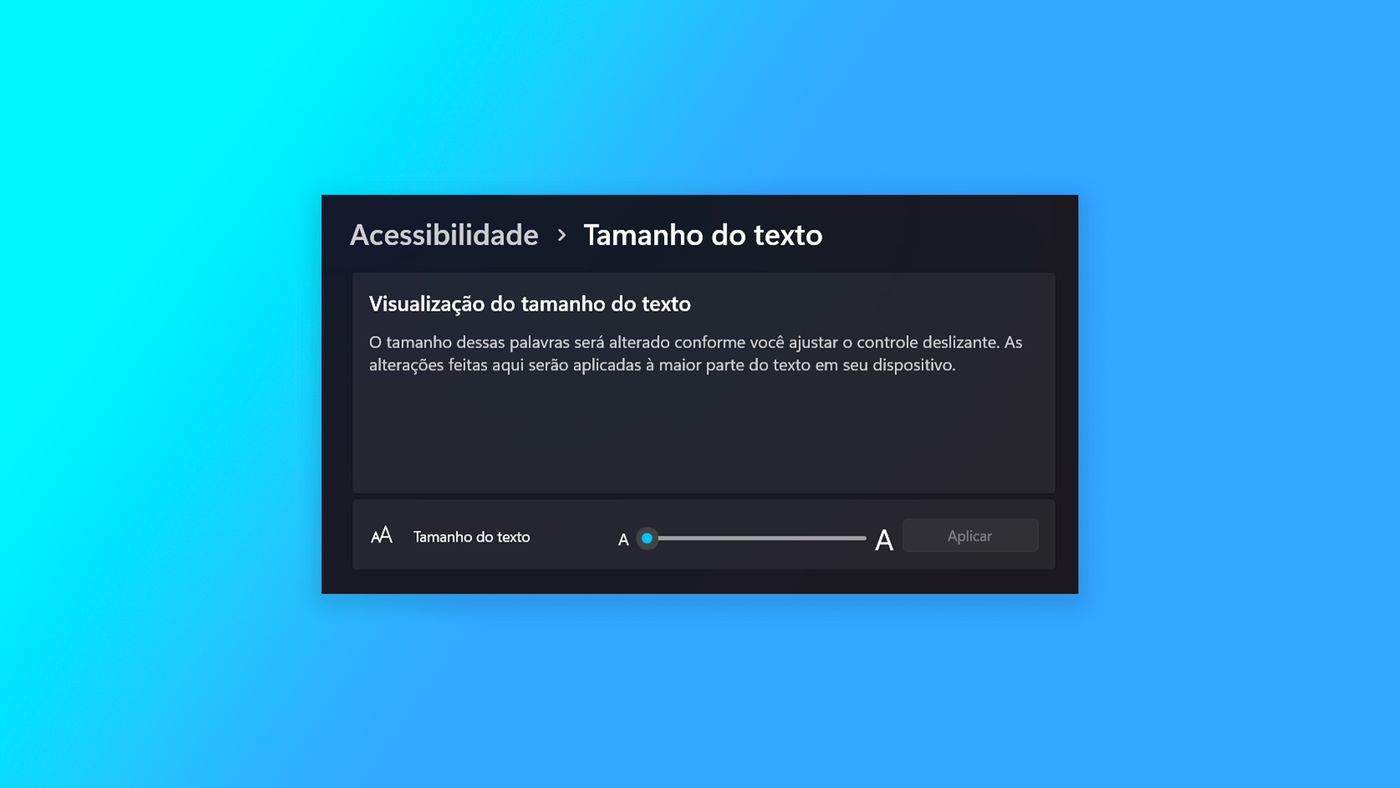
Das Erhöhen der Windows-Schriftart ist eine Option, wenn Sie Probleme beim Lesen Ihres PC-Bildschirms haben. Mit dem Betriebssystem können Sie die Textgröße in allen Fenstern, Benachrichtigungen und Anwendungen der Benutzeroberfläche ändern, um die Lesbarkeit zu verbessern.
- So ändern Sie die Schriftart in Windows 11
- So entfernen Sie einen Benutzer aus Windows
In den Barrierefreiheitsfunktionen können Sie die Schriftart jederzeit vergrößern und bis zu 225% größer als die Standardversion machen. Darüber hinaus können Sie die Bildschirmauflösung und -skalierung für alle Apps ändern. Schauen Sie sich die Schritt-für-Schritt-Anleitung unten an.
So vergrößern Sie die Schriftart in Windows 11
Öffnen Sie das Windows-Menü und klicken Sie auf „Einstellungen“. Wählen Sie dann „Barrierefreiheit“. Klicken Sie dann auf „Textgröße“. Schieben Sie die Leiste nach rechts, um die Textgröße zu erhöhen, und klicken Sie auf „Übernehmen“. Durch Wischen können Sie eine Vorschau des Ergebnisses auf dem Bildschirm sehen.
Es gibt auch eine alternative Möglichkeit, auf denselben Bildschirm zuzugreifen. Öffnen Sie dazu die Einstellungen, wählen Sie „Bildschirm“ und klicken Sie auf den Pfeil unter „Skalierung“. Um den Vorgang umzukehren, gehen Sie zurück zur Konfiguration und stellen Sie die Größe auf den Mindestpunkt ein.
So vergrößern Sie die Schriftart von Windows 10
Rufen Sie das Startmenü auf und klicken Sie auf „Einstellungen“. Wählen Sie dann „Einfacher Zugriff“. Schieben Sie im Feld „Text vergrößern“ die Leiste nach rechts, wählen Sie die ideale Größe und klicken Sie auf „Übernehmen“.
So verwenden Sie Windows Magnifier zum Vergrößern des Bildschirms
Windows verfügt außerdem über ein Lupentool, mit dem Sie den Bildschirm vergrößern und Informationen genauer anzeigen können. Um es zu öffnen, drücken Sie gleichzeitig die „Windows“-Taste und das „+“-Zeichen.
Verwenden Sie im Lupenfenster die Symbole „+“ und „-“, um den Bildschirm zu vergrößern oder zu verkleinern. Darüber hinaus kann diese App auch Texte auf jedem Windows-Bildschirm vorlesen.
Browser verfügen außerdem über eine eigene Zoomfunktion zum Vergrößern von Text. Öffnen Sie in diesem Fall eine Webseite und drücken Sie „Strg“ und „+“, um den Bildschirm zu vergrößern. Um zur Standardeinstellung zurückzukehren, drücken Sie „Strg“ + „0“.